Vi har tidligere dækket hvordan man opretter en PPTP VPN-server ved hjælp af Debian Linux her på Sysadmin Geek, men hvis du allerede bruger en DD-WRT firmwarebaseret router i dit netværk, kan du nemt konfigurere din router til at fungere som PPTP VPN-server.
DD-WRT-konfiguration
Før du konfigurerer VPN-serveren, skal du først sikre dig, at din installerede version af DD-WRT inkluderer PPTP VPN-funktioner. DD-WRT-funktionslisten viser dette som “PPTP / PPTP Client” på deres diagram. Kontroller den installerede version på din router (som du kan se i øverste højre hjørne på konfigurationssiderne) i forhold til diagrammet. Hvis funktionen ikke er inkluderet i din build, skal du blinke din router med en DD-WRT-version, der inkluderer "PPTP / PPTP Client".
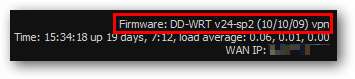
For at aktivere PPTP VPN-server skal du navigere til fanen Tjenester og derefter VPN-underfanen og vælge indstillingen for at aktivere PPTP-serveren.
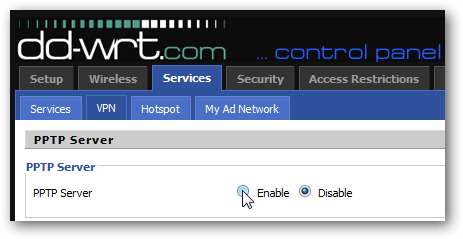
Når den er aktiveret, vises flere tidligere skjulte indstillinger. Konfigurer dem som følger:
- Server-IP: Routerens offentlige IP-adresse
- Klient-IP (er): Liste over lokale IP'er (henholdsvis VPN-netværket), der skal bruges ved tildeling af IP-adresser til klienter, der opretter forbindelse via VPN. I vores eksempel afsætter vi 5 IP-adresser (192.168.16.5, .6, .7, .8, .9) til brug af VPN-klienterne.
- CHAP-hemmeligheder: Brugernavn og adgangskoder til VPN-godkendelse. Formatet er "bruger * adgangskode *" (user[space] * [space]password[space] *), med hver post på sin egen linje. I vores eksempel er der kun et enkelt accepteret brugernavn (jfaulkner) og adgangskode (SecretPassword1).
Du kan se detaljeret dokumentation om alle disse muligheder ved at klikke på linket “Hjælp mere ...” på denne side til højre for DD-WRT-konfigurationen.
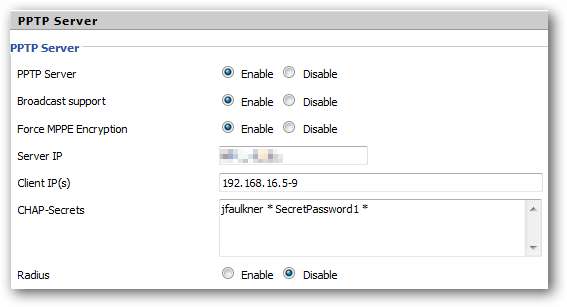
Når du er færdig, skal du klikke på knappen Anvend indstillinger for at skubbe konfigurationen til din DD-WRT-router, og du er færdig.
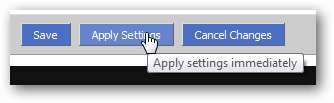
Opretter forbindelse til PPTP VPN-server
Når du har konfigureret din DD-WRT-router, er alt, der er tilbage, blot at forbinde dine klientcomputere til VPN. For vores eksempel viser vi, hvordan dette gøres ved hjælp af Windows 7 Professional.
I Netværks- og delingscenter på kontrolpanelet skal du klikke på indstillingen for at oprette en ny netværksforbindelse.
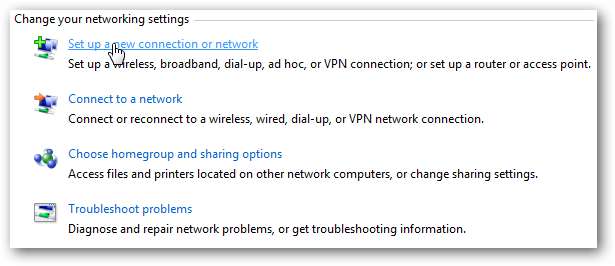
Vælg indstillingen for at oprette forbindelse til en VPN på arbejdspladsen.
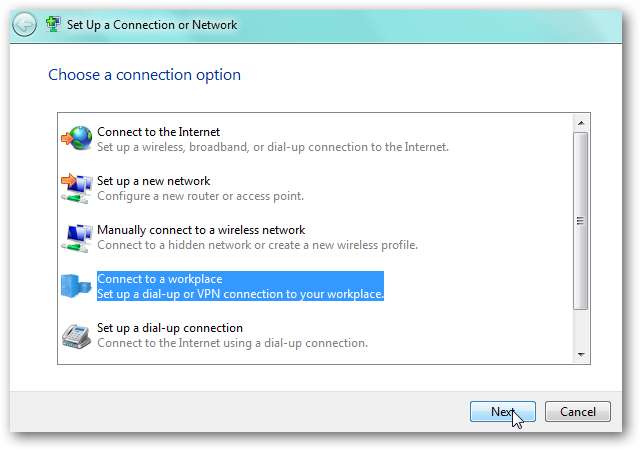
Hvis du har eksisterende forbindelser, vises de her. For vores eksempel ønsker vi at oprette en ny forbindelse.
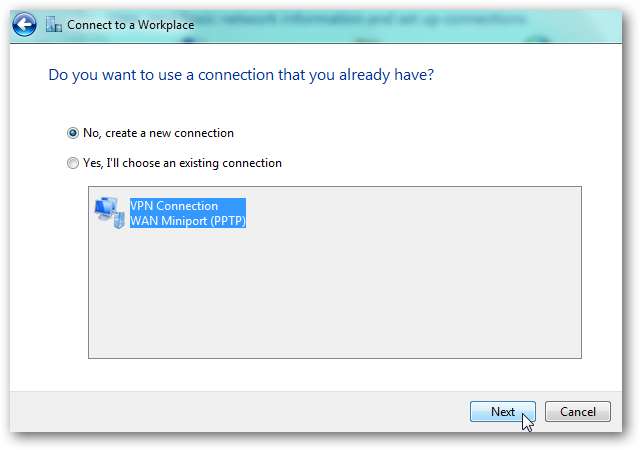
Vælg muligheden for at bruge din internetforbindelse til at oprette forbindelse til VPN.
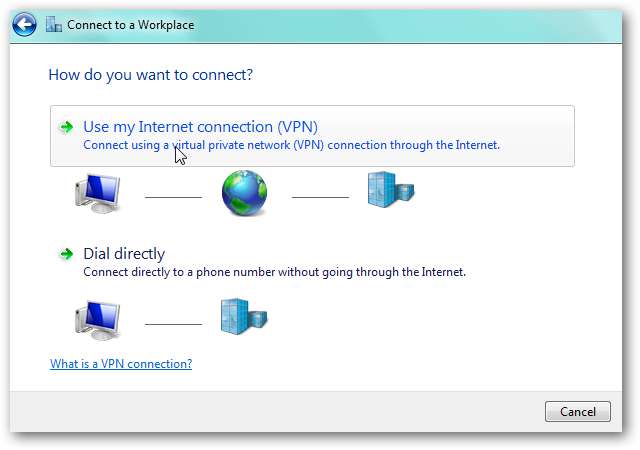
Indtast domænet eller IP-adressen på din VPN-server (den offentlige IP-adresse på DD-WRT-routeren, der er konfigureret ovenfor), og giv en titel til VPN-forbindelsen.
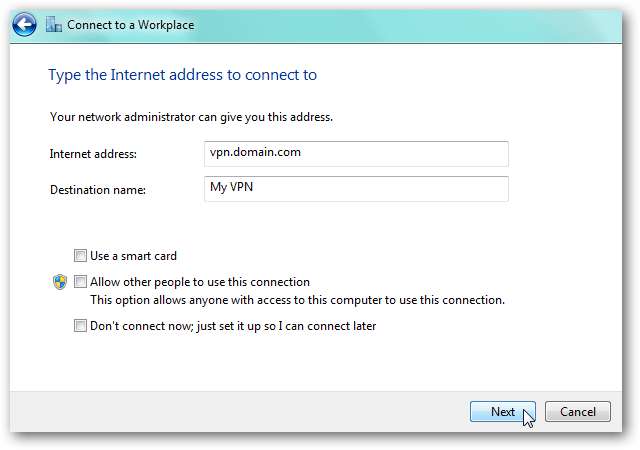
Indtast legitimationsoplysningerne til dit VPN-login, som blev konfigureret i DD-WRT-routerindstillingerne. Klik på Opret forbindelse.
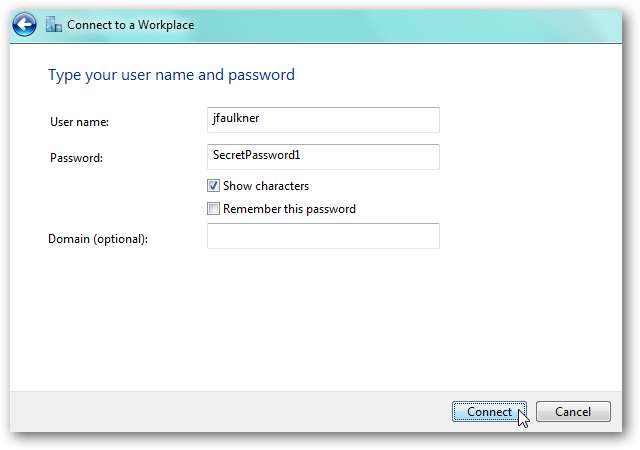
Efter et par øjeblikke, hvis alt er konfigureret korrekt, skal du være forbundet til PPTP VPN-serveren på DD-WRT-routeren.
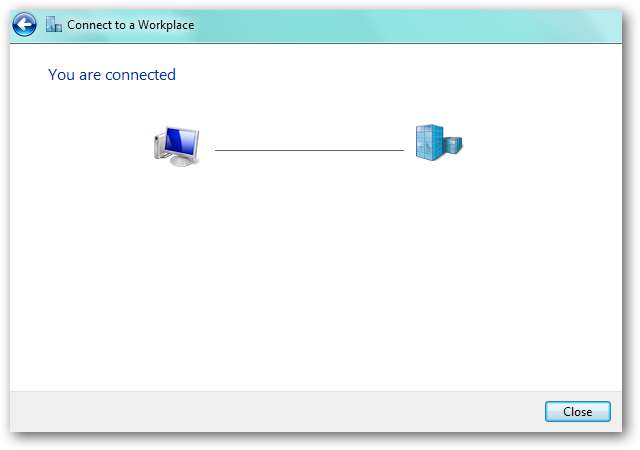
At køre 'ipconfig' på den lokale maskine skal vise, at du er forbundet til både VPN og din eksisterende internetforbindelse.
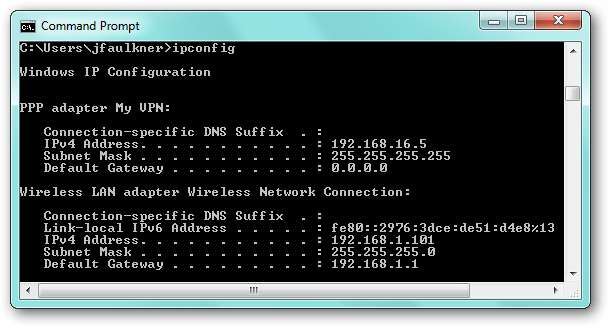
Når du er tilsluttet, kan du nu få adgang til alle ressourcerne på VPN som om du var forbundet til netværket lokalt.







